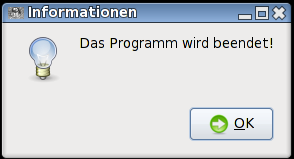Repo im Rampenlicht:
Lernen Sie ihr System kennen mit Systeminfo
von Darrel Johnston (djohnston)
Es gibt ein exellentes System Tool für PCLinuxOS Benutzer mit dem Namen Systeminfo. Es ist ein Zenity Script geschrieben von Leiche einem Forum Mitglied. Es beinhaltet eine Menge an Kommandozeilen Programme die auf einfache Weise in eine grafische Benutzeroberfläche potiert wurden. Es kann gestartet werden aus dem Systemüberwachung vom PC-Menü oder aus der Konsole herraus mit dem Befehl systeminfo. Beim starten, wird eine Warnmeldung ausgegeben, dass Fehler auftreten können.

Wenn Sie die OK-Taste drücken, erscheint das Hauptfenster.
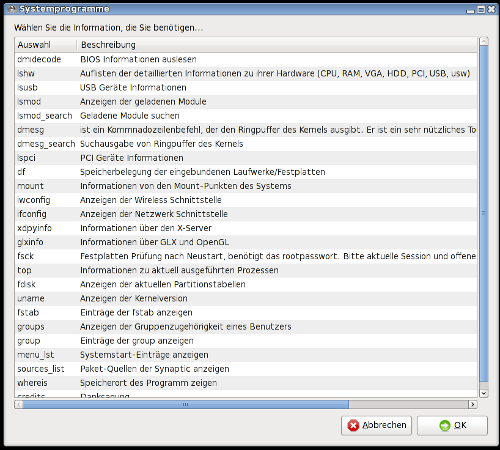
Um eine Auswahl zu starten, klicken Sie entweder doppelt auf die Auswahl oder wählen die Auswahl vor und klicken auf die Schaltfläche OK. Wenn das ausgewählte Programm ROOT Privilegien zum Ausführen benötigt, so werden Sie in einem separaten Fenster nach dem Root-Passwort gefragt.

dmidecode benötigt ROOT Privilegien zum anzeigen der BIOS Informationen.
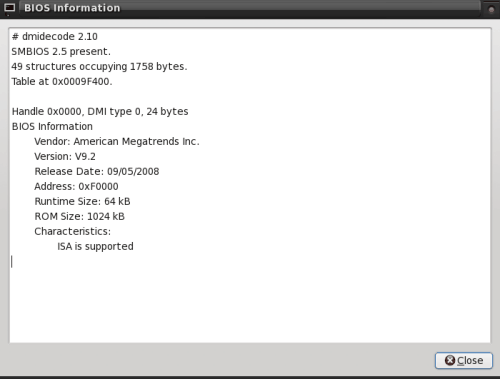
lshw generiert eine umfangreiche Liste von Hardware-Schnittstellen und Geräten die an ihrem System angeschlossen sind. Der Ausgabe wird in jeden Web-Browser, den Sie als Standard gewählt haben, angezeigt. Einige der anderen Aufgaben die im Haupt systeminfo Fenster angeordnet sind, werden im lshw Fenster mit ausgegeben.
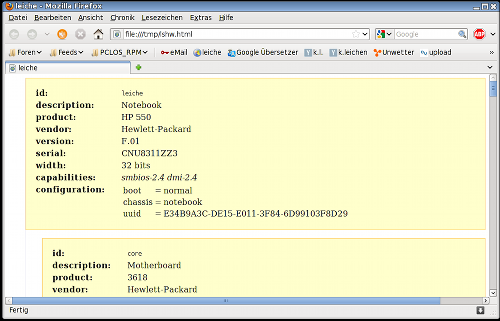
lsusb (nicht gezeigt) listet alle angeschlossene USB Geräte von ihrem System auf, sowie die USB Schnittstelle.
lsmod zeigt welche Kernel Module geladen sind.
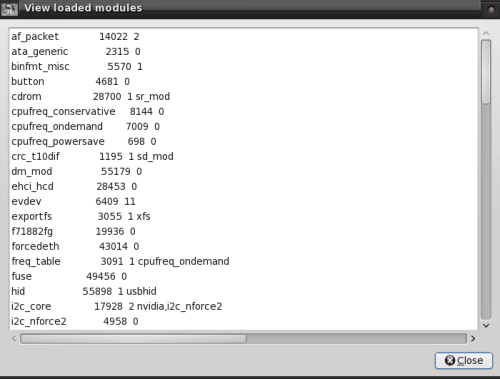
lsmod_search sucht nach bestimmte Kernelmodule
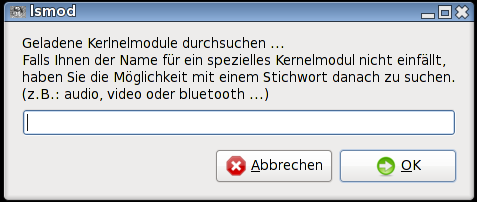
dmesg gibt die Kernel-Meldungen aus.
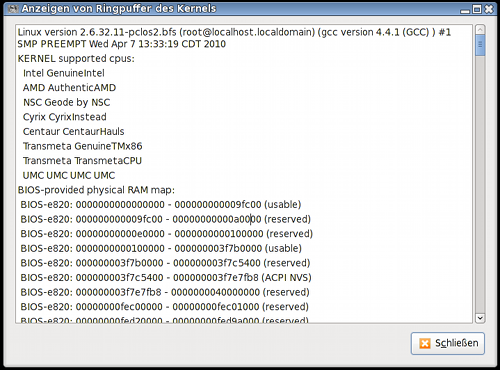
lspci (nicht gezeigt) zeigt die PCI-Steckplatz Bus-Adressen und alle Geräte die auf den Slots stecken an.
df gibt Auskunft über freien Speicherplatz von eingehängten Laufwerken.
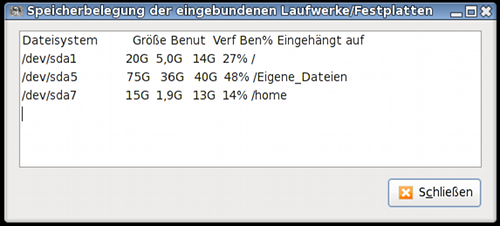
mount (nicht gezeigt) zeigt alle momentan gemounteten Dateisysteme und ihre zugehörigen Mount-Punkte.
iwconfig (nicht gezeigt) zeigt Informationen über Ihre Wireless-Verbindung.
ifconfig zeigt Informationen über Ihre Netzwerk Verbindung.
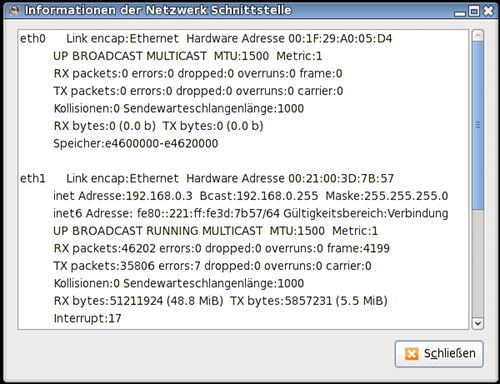
xdpyinfo zeigt umfangreiche Informationen über die X-Server-Konfiguration.
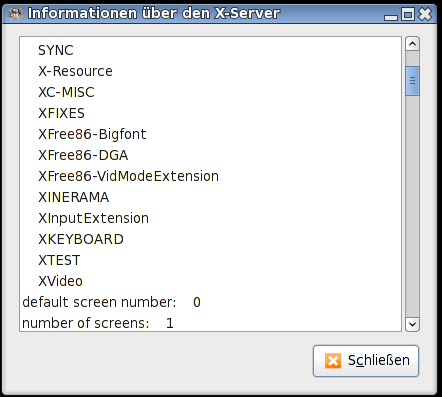
glxinfo zeigt umfangreiche Informationen über glx und OpenGL im Zusammenhang mit Ihrer Grafikkarte.
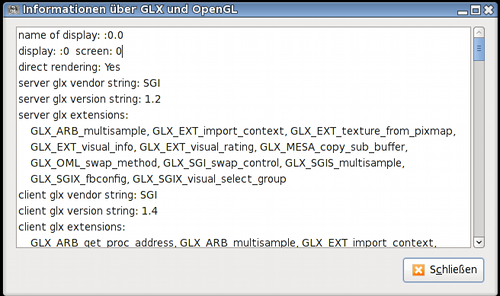
Mit fsck wird das Dateisystem nach einem Neustart geprüft. Sie werden darauf hingewiesen ihre offenen Dateien zu speichern. Durch das anklicken der Nein Schaltfläche unterbrechen Sie diesen Vorgang.
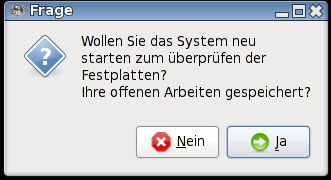
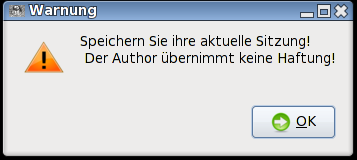
top (nicht gezeigt) zeigt die aktuell laufende Prozesse. fdisk listet alle angeschlossenen Festplatten-Partitionen und ist das gleiche wie die Eingabe von fdisk-l in einem Terminal.
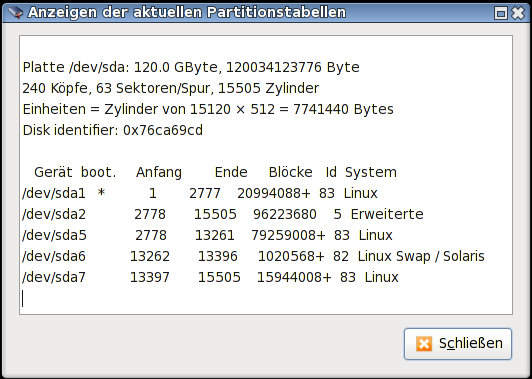
uname gibt die laufende Kernelversion aus.
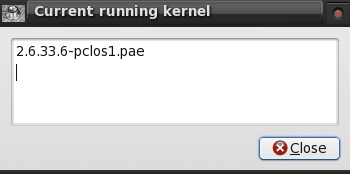
fstab (nicht gezeigt) zeigt den Inhalt der /etc/fstab an, diese Datei wird beim Systemstart ausgeführt. Die fstab weist dem System an, welche Partitionen zu mounten sind und welche. Auch gibt sie auskunft über die Berechtigungen der jeweiligen Partitionen. Die fstab Datei enthält auch Optionen, um eine Partition erst einzuhängen nach einem System-Check.
groups (nicht gezeigt) zeigt die Gruppenzugehörigkeit an.
group, unten, zeigt den Gruppe Namen, die Nummer der Gruppe, und alle Mitglieder dieser Gruppe an. Das "x" bedeutet, dass ein Passwort erforderlich, um auf die Gruppe oder das Konto zu zugreifen.
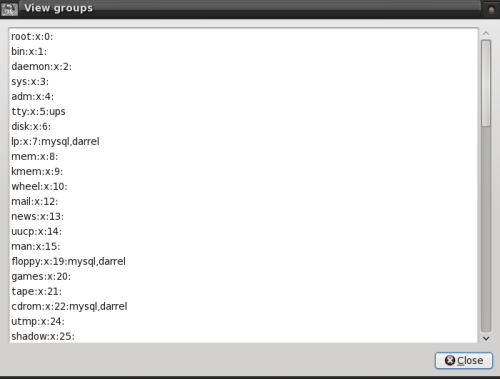
menu_lst (nicht gezeigt) zeigt den Inhalt der /boot/grub/menu.lst Datei an, hier werden die Konfigurationen für das GRUB Boot Menü vorgenommen und gespeichert.
sources_list (nicht gezeigt) zeigt den Inhalt der /etc/apt/sources.list Datei an, hier werden die Synaptic Paketquellen gespeichert, aktiviert oder deaktiviert.
whereis versucht den eingegebenen Programmnamen zu lokalisieren.
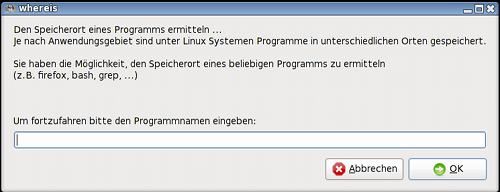
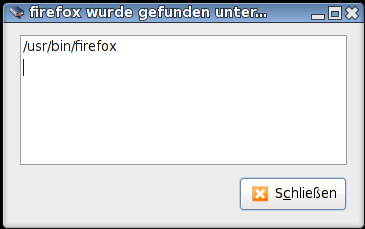
Last, but not least, die Auswahl Credits aus dem Hauptfenster zeigt an, wer verantwortlich für dieses feine Stück Arbeit ist.
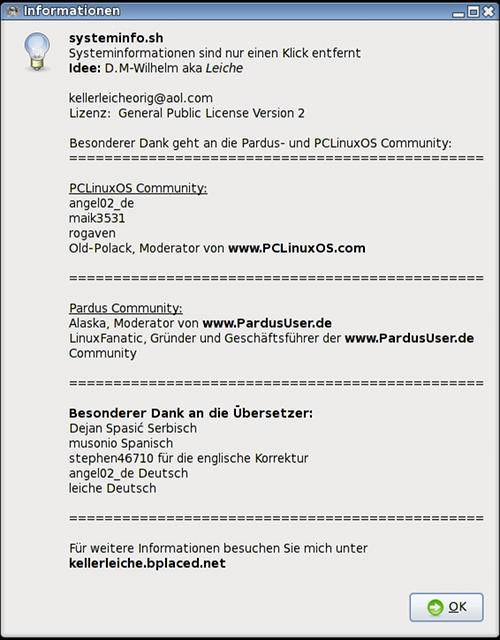
Drücken Sie die Schaltfläche "Abbrechen" im Hauptfenster, um das Programm zu beenden.